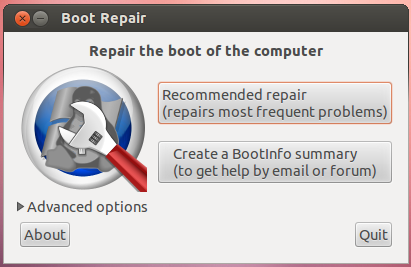بوت ریپیر
Boot-Repair یک ابزار ساده برای ترمیم مشکلات رایج مربوط به راهاندازی سیستم است. این مشکلات ممکن است شامل یکی از موارد زیر باشد؛
- بوت نشدن اوبونتو پس از نصب ویندوز یا یک توزیع گنو/لینوکس دیگر
- بوت نشدن ویندوز پس از نصب اوبونتو
- عدم نمایش گراب (به انگلیسی: GRUB)- راهانداز پیشگزیده بسیاری از توزیعهای گنو/لینوکس -
- وجود اختلالات در گراب پس از بهروزرسانی
- و...
Boot-Repair امکان حل این مسائل را با یک کلیک ساده فراهم کرده است، که (معمولا با نصب دوباره گراب) دسترسی شما را مجددا به سیستمعاملی که قبل از بروز مشکل نصب کرده بودید، مهیا میکند.
علاوه بر این، Boot-Repair از امکانات پیشرفتهای جهت؛
- پشتیبانگیری از جدول پارتیشنها
- پشتیبانگیری از بوتسکتور
- ایجاد یک Boot-Info (اطلاعات مربوط به بوت، برای قرار دادن در ایمیل یا انجمنها)
- تغییر پارامترهای پیشگزیدهی تعمیر: پیکربندی گراب و گزینههای مربوط به هسته (مانند acpi=off و...)
- حذف گراب
- تغییر سیستمعامل پیشگزیده
- بازگردانی یک MBR سازگار با ویندوز
- تعمیر یک فایلسیستم خراب
- مشخص کردن دیسکی که گراب باید در آن نصب شود
- و...
برخوردار است.
Boot-Repair یک نرمافزار آزاد است و تحت پروانه GNU-GPL توسعه میابد.
محتویات
دریافت Boot-Repair
روش اول: دریافت یک دیسک دارای Boot-Repair
سادهترین راه استفاده از Boot-Repair این است که یک دیسک شامل ابزار بسازید (مانند Boot-Repair-Disk، که بهصورت خودکار Boot-Repair را اجرا میکند) و از روی آن بوت کنید.
نکته: پیشنهاد میشود فایل ISO را روی یک دیسک USB نصب کنید (بهطور مثال با استفاده از UnetBootin یا LiliUSB و یا Universal USB Installer). اگر ویندوز ۸ در سیستم شما نصب شده و یا از حالت EFI جهت بوت سیستم استفاده میکنید، فایل ISO را روی یک DVD نسوزانید.
روش دوم: نصب Boot-Repair در اوبونتو
- فرقی نمیکند در یک نشست زنده اوبونتو (راهاندازی از روی دیسک زنده و انتخاب «Try Ubuntu») هستید و یا نشست اوبونتو نصب شده (اگر به آن دسترسی دارید)
- به اینترنت وصل شوید
- یک ترمینال جدید باز کنید (بهطور پیشگزیده با فشردن کلیدهای ctrl+alt+t اجرا میشود) و دستورات زیر را وارد کنید (بعد از هر خط کلید Enter را بفشارید):
sudo add-apt-repository ppa:yannubuntu/boot-repair sudo apt-get update sudo apt-get install -y boot-repair && boot-repair
استفاده از Boot-Repair
Recommended repair
- Boot-Repair را اجرا کنید:
- دَش (لوگوی اوبونتو در سمت چپ بالای تصویر)
- یا با تایپ کردن 'boot-repair' در یک ترمینال
- سپس کلید "Recommended repair" را فشار دهید. وقتی عملیات ترمیم بهپایان رسید، پیوند اینترنتی که ظاهر میشود را روی یک کاغذ یادداشت کنید (paste.ubuntu.com/XXXXX)، سپس ریبوت کرده و بررسی کنید که مشکل دسترسی شما به سیستمعامل برطرف شده است یا خیر.
- اگر ترمیم ناموفق بود، پیوند اینترنتی که یادداشت کردید را در ایمیل یا انجمنهای کمکرسانی قرار دهید.
Advanced options
هشدار: تنظیمات پیشگزیده در حالت "Recommended Repair" بهکار رفتهاند، تغییر دادن آنها ممکن است مشکل شما را بزرگتر کند. مادامی که یک پیوند برای Boot-info تولید نکردهاید، آنها را دستکاری نکنید.